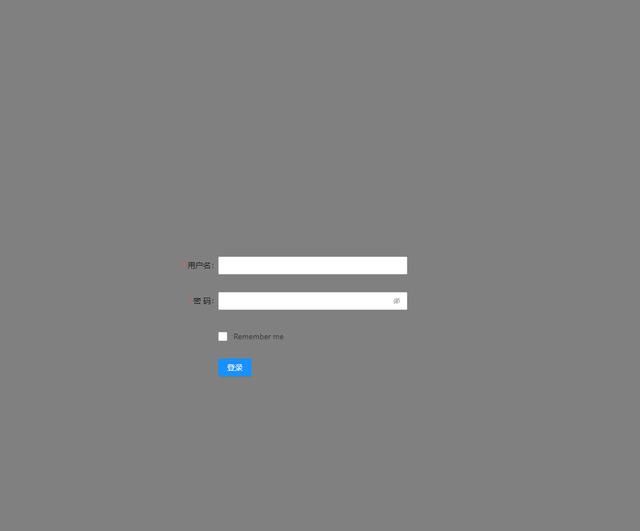接着上篇,本篇开始讲下实现登录窗口,先看下大概的效果图:
我在做blazor时用到了一个ui框架,这个框架名叫Ant Design blazor(https://gitee.com/ant-design-blazor/ant-design-blazor),安装步骤如下:
1、打开项目里的Nuget,查找 AntDesign ,找到后安装
2、在项目中(Program.cs)注册:
services.AddAntDesign();
3、在 wwwroot/index.html(WebAssembly) 或 Pages/_Host.razor(Server) 中引入静态文件:
"_content/AntDesign/css/ant-design-blazor.css" rel="stylesheet" />
4、在 _Imports.razor 中加入命名空间
@using AntDesign
5、为了动态地显示弹出组件,需要在 App.razor 中添加一个
"@typeof(MainLayout).Assembly"> "routeData"> "routeData" DefaultLayout="@typeof(MainLayout)" /> "@typeof(MainLayout)"> "404" /> <-- 在这里添加
以上安装完成AntDesign Blazor了就。然后就可以使用他的组件了。
先看下Login.Razor的代码
@page "/login" @layout LoginLayout @using System.ComponentModel.DataAnnotations; @using System.Text.Json; @inject TokenHttpClient TokenHttp@code { public class UserLoginDto { [Required(ErrorMessage ="用户名不能为空")] public string Username { get; set; } [Required(ErrorMessage = "密码不能为空")] public string Password { get; set; } public bool RememberMe { get; set; } = false; } private UserLoginDto model = new UserLoginDto(); private void OnFinish(EditContext editContext) { HttpResponseMessage message = TokenHttp.PostAsJsonAsync(TokenHttpClient.RequesUrl + "", model).Result; //Todo } private void OnFinishFailed(EditContext editContext) { //Todo } }
代码我们主要关注几个地方:
1、Login.Razor用了自己独立的Layout,叫LoginLayout,它的代码如下:
@inherits LayoutComponentBase"overflow: auto; height: 100vh; width:100vw; position: fixed; left: 0; background:#808080 "> "margin:40vh auto auto 40vw;width:20vw;"> @Body
LoginLayout实现了一个用css控制登录框居中的效果。
2、TokenHttpClient 类,本来用HttpClient也是能实现与后台交互的,但是由于我在项目用到了一个token需要在一定条件下刷新的功能,就做了个继承自HttpClient的类TokenHttpClient,如果没有这种特殊需求,这块可以不用,可以直接用HttpClient。用了这个类那么在Program.cs里就要添加
builder.Services.AddTransient();
3、重点请看UserLoginDto,这是数据传输对象,这里用到的数据校验方式是否似曾相识,没错,后台开发时经常用到这种验证的方法。这里在blazor里可以直接这样用。效果就是上边截图显示的那种效果。是不是很优雅。比js那种乱七八糟的舒服多了吧。
4、往后台交互提交数据是在OnFinish里,数据通过HttpClient直接可以往后台提交。(不是Ajax哦)
以上就是本篇实现的东西,由于后台采用的Abp vnext 框架,目前登录后台功能还没实现好,所以这块还没完成,等完成了发布新的给大家看。